서버를 관리할때 CPU나 Ram(Memory)사용률 체크도 매우 중요하지만 Disk 사용률 체크도 매우 매우 중요하다.
데이터 입출력이 실제로 실행되는 부분이라 그렇다.
사용현황을 파악할때는 Task Manager를 사용하는게 편하다.

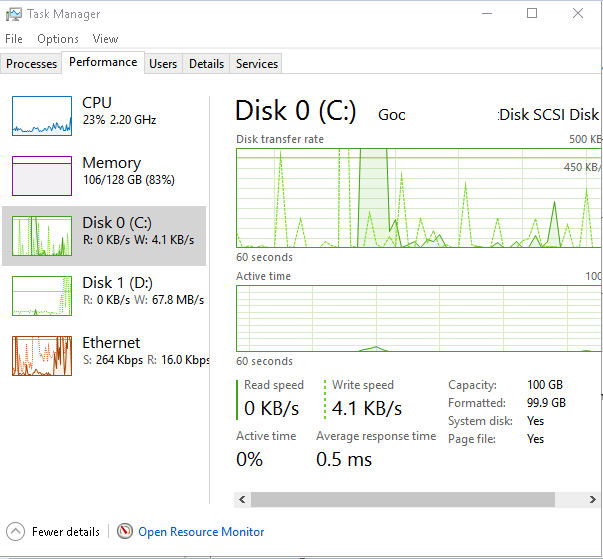
좀더 확실하게 하기 위해서는 Open Resource Monitor를 사용하는게 좋지만 Task manager(작업 관리자)만 사용해도 모니터링하는데 문제는 없다.
다만 위에처럼 Disk부분이 보여져야하는데 안보이는 경우가 있을 것이다. 이를 활성화 해보자.

참고 페이지 : https://inab818.site/en/microsoft-windows-server-2019/windows2019-en-diskperf-command/
How to display disk usage in Task Manager in Windows Server 2019
You can view the disk usage in the Windows Server 2019 Task Manager by running the diskperf command "-y" option at the command prompt or in PowerShell. This article describes how to use the command prompt to display disk usage on the Performance
inab818.site
1) 윈도우 로고(Windows logo) -> 좌클릭(left mouse click)
2) cmd를 입력한다,(typing cmd)
3) 검색된 cmd를 우클릭 (cmd -> right click)

4) 관리자 권한으로 실행(run as administrator)
5) diskperf -Y 를 입력한다.(typing diskperf -Y)

6) task manager를 재실행 한다.(restart taskmanager)
이렇게 하면 Disk부분이 활성화 되어 있을 것이다, 안된다면 재시작을 진행해준다.
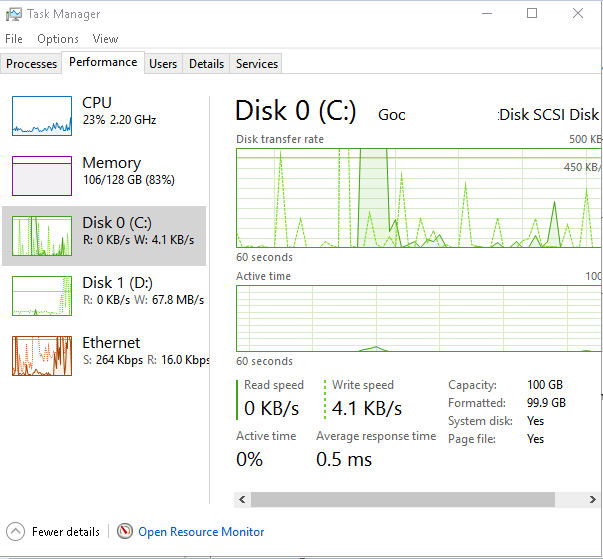
끝.
'프로그래밍 > 홈페이지 제작기' 카테고리의 다른 글
| [Flask]Gunicorn으로 flask 실행하기[header.server CVE] (0) | 2023.08.30 |
|---|---|
| [Server]Disk 사용률 100% 급증 원인파악하기 + 해결하기 (0) | 2023.04.13 |
| [데이터베이스(mysql)] 기본설정하기 (0) | 2022.07.20 |
| [Node.js(노드 js)]Node.js란? (0) | 2022.06.13 |
| [엘라스틱서치(elastic Search)]엘라스틱서치가 뭔데? (0) | 2022.06.13 |
